Bước 1: Truy cập vào tài khoản Gmail, click biểu tượng cài đặt ở góc trên bên phải màn hình -->Settings
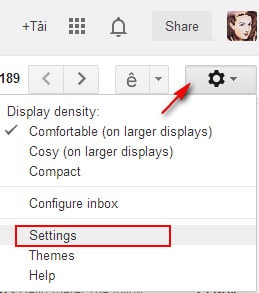
Bước 2: Trong Tab General, tìm đến mục Signature, đánh dấu vào ô bên dưới của ô No Signature, nhập chữ kí vào khung soạn thảo.
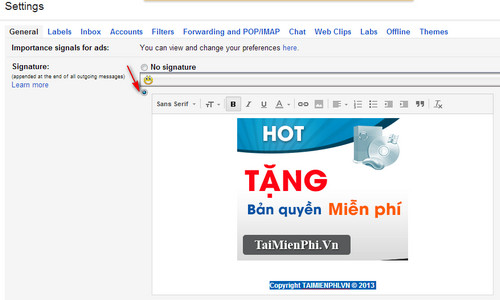
Bước 3: Sau khi đã tự đặt cho Email của mình chữ kí thích hợp --> click Save Changes để lưu lại thiết lập
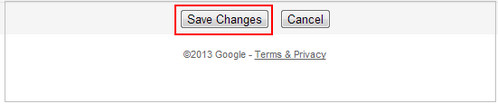
Lúc này, bạn hãy thử mở khung soạn thảo Email mới, sẽ thấy chữ kí luôn xuất hiện ở cuối mỗi thư. Bạn chỉ việc nhập nội dung cũng như địa chỉ Email người nhận, phần chữ kí sẽ luôn hiển thị ở mỗi thư
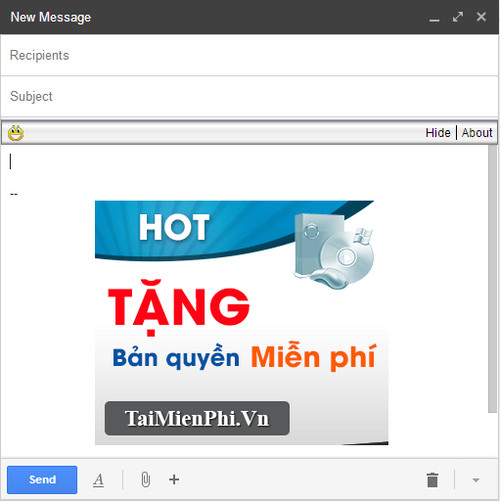
Ngoài ra, bạn có thể tìm kiếm và tải xuống các tiện ích có chức năng quản lý tài khoản Email, giúp bạn thao tác dễ dàng hơn với các Email.








0 comments:
Post a Comment